ターミナルサーバー - 自動更新
ターミナルサーバーでは、memoQの自動更新をスケジュールできます。自動更新ではユーザーの操作は必要ありません:ターミナルサーバー上のmemoQユーザーが、インストールされているプログラムを更新できない可能性があります。
Terminal server configuration toolの自動更新ページで、更新スケジュールを設定できます。更新プログラムのインストール時に、サーバー管理者への電子メール通知を設定することもできます。
操作手順
memoQ Terminalサーバー構成ツールを開きます。自動更新を選択します。
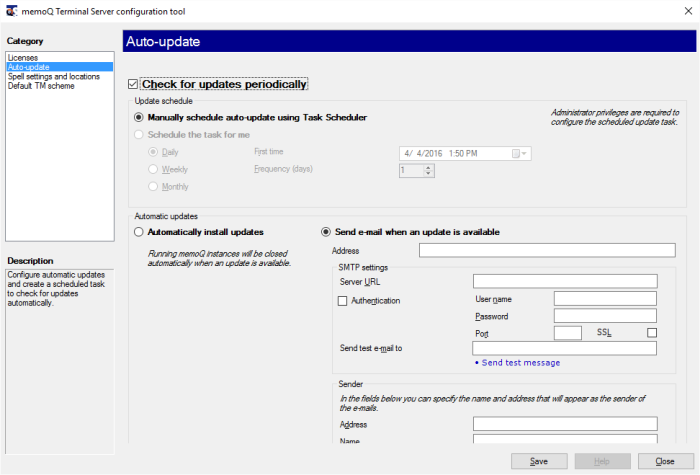
その他のオプション
通常、memoQは更新を自動的にチェックします。これをオフにするには:定期的にアップデートを確認(C)チェックボックスをオフにします。
スケジュールの更新セクションの設定を使用して、更新のチェックをスケジュールします。ラジオボタンをクリックします:
自動更新セクションの自動的にアップデートをインストールラジオボタンを選択すると、memoQ自動更新サービスによって新しい更新が自動的にインストールされます。この設定では、新しい更新プログラムは常にリリース後すぐにインストールされます。
更新プログラムのインストールをより詳細に制御するには、更新プログラムが使用可能になったときに通知を受けるように選択し、更新プログラムを手動でインストールします:ターミナルサーバにログインし、プロセスを開始します。これを選択すると、新しいアップデートが使用可能になったときに、自動アップデートサービスが指定されたアドレスに電子メールを送信します。
通知の設定を開始するには:アップデートが利用可能になったらメールを送信をクリックします。
電子メールの送信を設定するには、次のボックスに入力します:
- アドレス:通知が送信される電子メールアドレスを入力します。
- SMTP 設定セクション:サーバーURLボックスに電子メールサーバーのアドレスを入力します。電子メールサーバーが認証を使用している場合は、ユーザー名ボックスとパスワードボックスに入力します。ポート番号がデフォルトと異なる場合は、ポートテキストボックスに入力します。電子メールサーバがSSL暗号化を使用している場合は、SSL(L)チェックボックスをオンにします。
- SMTP設定をテストするには、テストメールの送信先(M)テキストボックスに独自の電子メールアドレスを入力し、テストメールの送信をクリックします。
- 送信者セクション:アドレスボックスと名前ボックスに、通知電子メールの送信者の名前と電子メールアドレスを入力します。返信を受け付ける電子メールアドレスを設定できます。
完了したら
このカテゴリの変更を保存するには:保存をクリックします。Terminal server configuration toolウィンドウは開いたままなので、他のカテゴリを変更できます。
別のカテゴリの設定を表示するには:左側のカテゴリをクリックします。
Windowsに戻るには:閉じる(_C)をクリックします。すべての変更を保存していない場合は、プログラムによって通知されます。